See artikkel on esimene sarjast, kus käsitletakse võrgu tõrkeotsingu põhitõdesid. See hõlmab, milliseid tööriistu kasutada ja kuidas neid kasutada. Ehkki see on põhiline õpetus, on seal mõned täpsemad näpunäited ja teemad. Põhirõhk on Windowsi põhistel süsteemidel (teiste jaoks tipi või kahega).
Ülevaade
Võrgu tõrkeotsingu põhialuste tundmine aitab teil välja selgitada probleemid. See võib olla teie arvuti, kodune ruuter, teie Interneti-teenuse pakkuja (pakutav Interneti-teenus), veebisait ise või midagi vahepealset. Esmalt vaadeldakse iga tööriista eraldi ja seejärel selgitatakse protsessi. Kasutatavateks tööriistadeks on käsud ping, ipconfig ja tracert. Protsess, mida kaetakse, on üks kõige põhilisemaid.
- 1. samm: kinnitage end tagasihelistamisaadressiga.
- 2. samm: ruuteri (vaikelüüsi) pingimine ja selle aadressi hankimise viis (ipconfig).
- 3. samm: pingutage või jälgige võrku (nt Internet).
Pingi käsu põhitõed
Pingi käsklus sai oma nime heli, mida sonar teeb, kui see midagi "näeb". Sonaris saadate signaali ja mõõdate sinna jõudmiseks kuluvat aega. Pingi käsk teeb sama. See ütleb, kas arvuti või seade on seal või mitte, mis on käsu eesmärk.
Pingi käsu kasutamiseks tippite "ping", millele järgneb IP-number või veebisaidi nimi. See näitab teile, kas sihtpunkti on võimalik jõuda ja kui kaua sinna jõudmine võtab. See töötab Windowsis Dos Boxist, Linuxist terminalist ja Macist terminalist (või võrguutiliidist).
Klõpsake nuppu "Start"> "Käivita"> ja sisestage käsurida "cmd" ja sisestage sisestusklahv.
Tippige ping ghacks.net ja vajutage sisestusklahvi (kahe g vahel on tühik).

Loobumisaadress
Protsessi esimene samm on enda pingutamine. Selleks kasutame tagasi-tagasi aadressi. See on spetsiaalne IP-number 127.0.0.1 ja see on kasulik teie enda arvuti kontrollimiseks. Selle IP-numbri pingimisel pingutage oma arvutit, et testida, kas süsteem töötab. See on sisemine protsess. Kui see ei aita, siis teate, et probleem on teie arvutis. Sel juhul peate võib-olla lihtsalt masina taaskäivitama, kuid see võib olla tõsisem probleem.
Sisestage ping 127.0.0.1 ja vajutage sisestusklahvi ("g" ja "1" vahel on tühik).
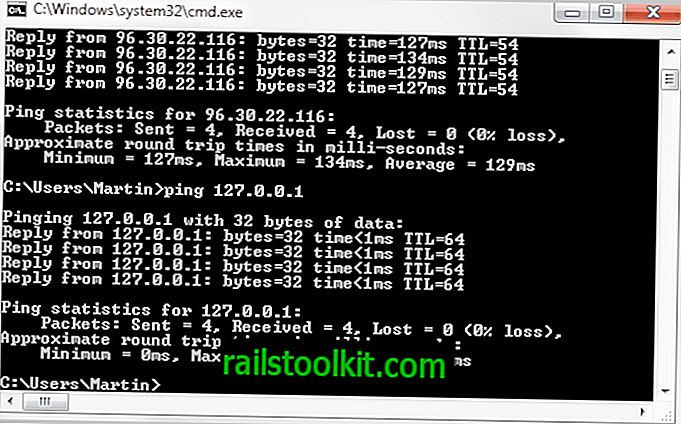
Erandid reeglist
Veebisaitide ja serverite osas ei lase kõik need teil pingutada. Näiteks Microsofti veebisaiti ei kuvata, kui te seda pingutate, kuid Google seda teeb. Need saidid annavad töötamise ajal teile teate „Taotlus on aegunud”. veateade.
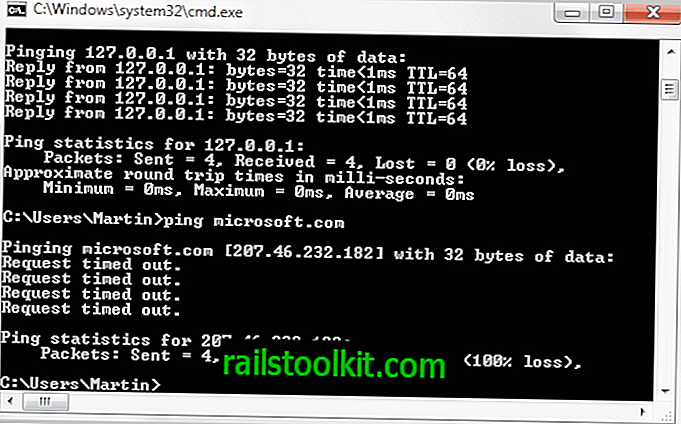
Kuidas saab veebisait kuvada teie brauseris ja mitte pingikäsul? Internet töötab veebisaidil tavaliste juhiste süsteemi, mida nimetatakse protokollideks, TCP. Pingi käsk töötab koos teise protokolliga, mille nimi on ICMP. ICMP peamine kasutusala on ühenduste testimine ja probleemiga seotud probleemide väljaselgitamine. See peaks saatma saatjale tagasi teabe, teatades neile, kas kiri on vastu võetud. Kui lülitate ICMP välja, siis ping ei tööta. Selleks kasutatakse tavaliselt tulemüüri.
Koolis, kui proovisime klassikaaslasi pingutada; see oli probleem. Kui tulemüür oli sisse lülitatud, ei saanud me üksteist pingutada enne, kui selle välja lülitasime. See ei ole midagi, mida peaksite kodus tegema, kuid see võib selgitada, miks te ei saa koduvõrgus arvutit pingutada. Kui otsustate proovida midagi, mis nõuab tulemüüri väljalülitamist (pole soovitatav), eraldage ruuter Internetist ja ärge ühendage seda uuesti enne, kui tulemüür taas töötab.
Pingi käskude valikud
Pingi käsk proovib vaikimisi saidile jõuda neli korda. Isiklikult arvan, et kaks korda piisab. Mõne lüliti abil saate piirata kordade arvu. Lülitid on lisatekst, mille lisate käsklusega, mida teha.
- Kasutage MS Windowsis sihtkohta ping-n 2
- Linuxis kasutage ping-c 2 sihtkohta
- Macis kasutage ping-c 2 sihtkohta
Mõni inimene arvab, et piisab ühest või kolm korda, nii et tundide vahetamine kahe või kolme vastu peab olema ka teine. Samuti on rohkem võimalusi, kuid see on minu jaoks kasulik. Kõigi suvandite nägemiseks võite alati kirjutada "ping" (dos, ka ping /? Töötab ka). Näpunäide. Kui kasutate Linuxi ja pingikäsk jätkub, kasutage selle peatamiseks klahve Ctrl + c.
Sulgemine
Esimene samm on ennast pingutada. Järgmine samm on ruuteri pingimine. Selleks peate teadma, kuidas kasutada käsku ipconfig, mida käsitletakse järgmises artiklis.














